So installieren Sie Nginx auf RHEL 8 / CentOS 8 Server
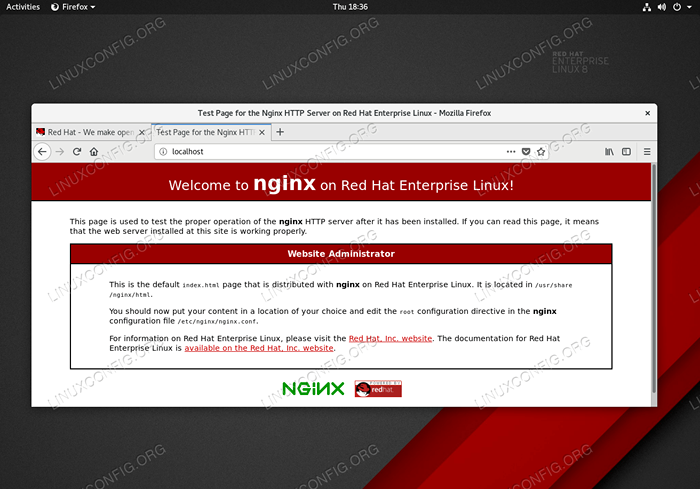
- 4381
- 179
- Hr. Moritz Bozsik
Das Ziel dieses Artikels ist es, Ihnen mit der Basic Nginx-Webserver-Installation mithilfe des DNF Installation Nginx Befehl und Konfiguration auf RHEL 8 / CentOS 8. Der Nginx -Webserver ist eine Apache -Alternative mit einer Fähigkeit, auch als Reverse -Proxy, Load Balancer, Mail -Proxy und HTTP -Cache verwendet zu werden.
In diesem Tutorial lernen Sie:
- So installieren Sie Nginx auf RHEL 8 / CentOS 8.
- So starten Sie Nginx.
- So können Nginx nach dem Neustart beginnen.
- So öffnen Sie HTTP- und HTTPS -Ports.
- Wie man Nginx mit HTTPS verschlüsselt.
- So erstellen Sie ein selbstsigniertes SSL-Zertifikat für Nginx.
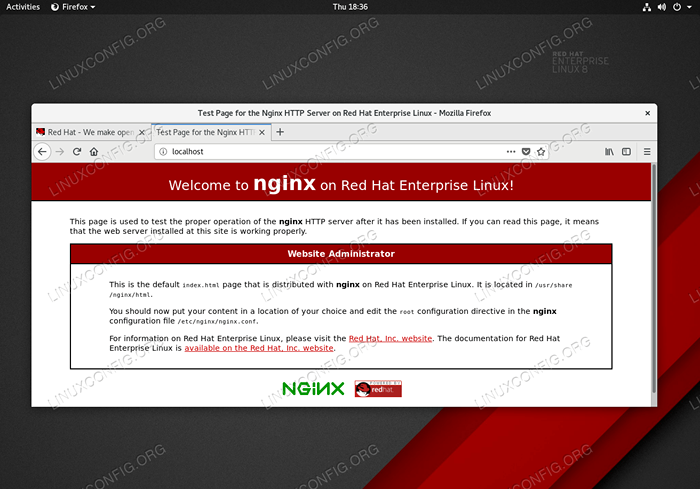 Nginx-Webserver auf RHEL 8 Linux Server.
Nginx-Webserver auf RHEL 8 Linux Server. Softwareanforderungen und Konventionen verwendet
| Kategorie | Anforderungen, Konventionen oder Softwareversion verwendet |
|---|---|
| System | Rhel 8 / Centos 8 |
| Software | Nginx Version: Nginx/1.14.0 oder höher |
| Andere | Privilegierter Zugriff auf Ihr Linux -System als Root oder über die sudo Befehl. |
| Konventionen | # - erfordert, dass gegebene Linux -Befehle mit Root -Berechtigungen entweder direkt als Stammbenutzer oder mit Verwendung von ausgeführt werden können sudo Befehl$ - Erfordert, dass die angegebenen Linux-Befehle als regelmäßiger nicht privilegierter Benutzer ausgeführt werden können |
So installieren Sie Nginx auf RHEL 8 Server Schritt für Schritt Anweisungen
- Installationspaket
nginxVerwendung derDNFBefehl.# DNF Installieren Sie Nginx
- Starten Sie den Nginx -Dienst:
# Systemctl start nginx
Um sicherzustellen, dass Nginx nach dem Neustart beginnt
nginx:# SystemCTL aktivieren nginx symlink/etc/systemd/system/multi-user erstellt.Ziel.will/nginx.Service →/usr/lib/systemd/system/nginx.Service.
- Öffnen Sie HTTP Firewall Port 80:
# Firewall-cmd --zone = public --permanent --add-service = http # Firewall-cmd--Reload
- Greifen Sie auf die Seite nginx willkommen zu. Alle sollten jetzt bereit sein, über einen Remote -Host auf Nginx zuzugreifen. Öffnen Sie den Browser und navigieren Sie zu
http: // yourhostnameURL. - Führen Sie eine weitere Konfiguration Ihres Hosts durch, indem Sie die bearbeiten
/etc/nginx/nginx.ConfKonfigurationsdatei und Serverblock:
KopierenServer Listen 80 default_server; Hören [::]: 80 default_server; Servername _; root/usr/share/nginx/html; # Konfigurationsdateien für den Standardserverblock laden. Inhaftieren/etc/nginx/Standardeinstellung.D/*.conf; Standort / ERROR_PAGE 404 /404.html; Ort = /40x.html error_page 500 502 503 504 /50x.html; Position = /50x.htmlDer Standard Willkommen bei nginx Webseite Standortpfad ist
/usr/share/nginx/html.
Aktivieren Sie die HTTPS -SSL -Unterstützung für Nginx und RHEL 8
- Bearbeiten die
/etc/nginx/nginx.ConfKonfigurationsdatei und Überzeugung die gesamten Einstellungen für den TLS -aktivierten Serverblock:
KopierenServer Listen 443 SSL HTTP2 default_server; Hören [::]: 443 SSL http2 default_server; Servername _; root/usr/share/nginx/html; SSL_Certificate "/etc/pki/nginx/server.crt "; SSL_Certificate_key"/etc/pki/nginx/privat/server.Key "; SSL_Session_Cache Shared: SSL: 1M;. Inhaftieren/etc/nginx/Standardeinstellung.D/*.conf; Standort / ERROR_PAGE 404 /404.html; Ort = /40x.html error_page 500 502 503 504 /50x.html; Position = /50x.html - Erstellen Sie ein Verzeichnis, um das SSL -Zertifikat und den privaten Schlüssel für den NGINX -Server zu halten:
# mkdir -p/etc/pki/nginx/privat/
Generieren Sie ein selbstsigniertes Zertifikat und einen privaten Schlüssel oder laden Sie das vorhandene in die
/etc/pki/nginx/server.crtUnd/etc/pki/nginx/privat/server.TasteStandorte. Das einzige erforderliche Feld beim Erstellen des selbstsignierten Zertifikats istGebräuchlicher Name (zB, Ihr Name oder der Hostname Ihres Servers):# OpenSSL REQ -NEWKEY RSA: 2048 -nodes -keyout/etc/pki/nginx/privat/server.Key -x509 -days 365 -out/etc/pki/nginx/server.crt
- Öffnen Sie den HTTPS -Port 443 auf der
FirewallFirewall -Daemon:# Firewall-cmd --zone = public --permanent --add-service = https # Firewall-cmd-Reload
- Laden Sie die Nginx -Konfiguration neu:
# Systemctl Reload Nginx
- Greifen Sie auf die Seite nginx willkommen zu. Alle sollten jetzt bereit sein, über einen Remote -Host auf Nginx zuzugreifen. Öffnen Sie den Browser und navigieren Sie zu
httpS: // YourhostnameURL.
Verwandte Linux -Tutorials:
- Dinge zu installieren auf Ubuntu 20.04
- Ubuntu 20.04 WordPress mit Apache -Installation
- Ubuntu 20.04: WordPress mit Nginx -Installation
- OpenLiteSespeed als Reverse Proxy
- Dinge zu tun nach der Installation Ubuntu 20.04 fokale Fossa Linux
- Dinge zu installieren auf Ubuntu 22.04
- Eine Einführung in Linux -Automatisierung, Tools und Techniken
- Tintenfisch -Proxy -Konfigurations -Tutorial unter Linux
- Linux Apache -Protokollanalysator
- So migrieren Sie Apache in Nginx, indem Sie virtuelleHosts in…
- « So überprüfen Sie die offenen Ports auf RHEL 8 / CentOS 8 Linux
- So installieren Sie PIP in RHEL 8 / Centos 8 »

